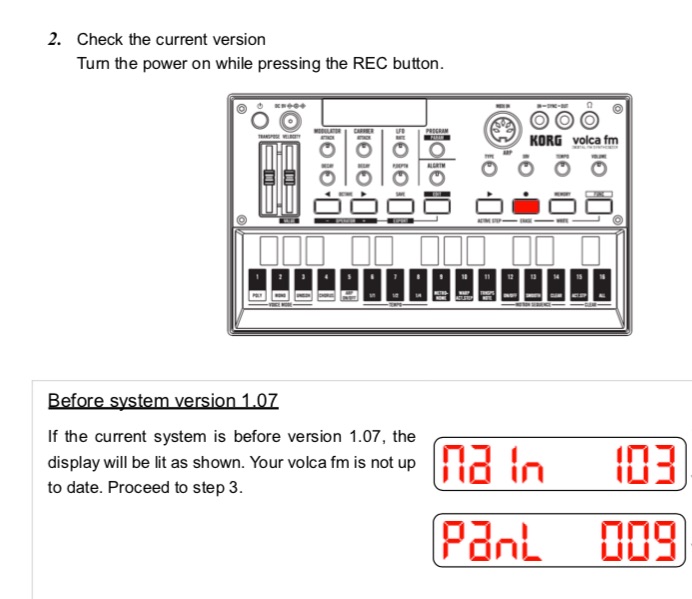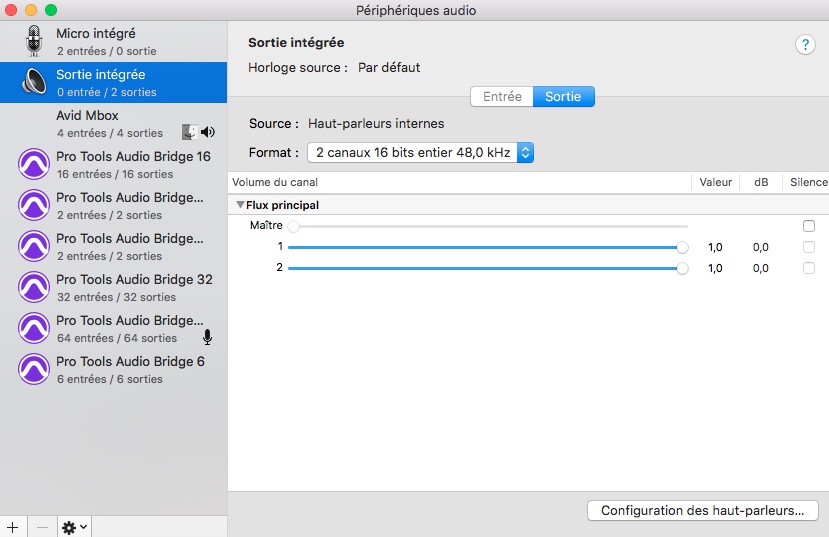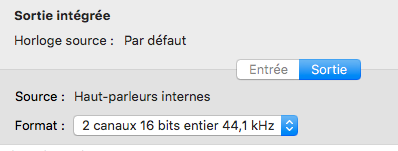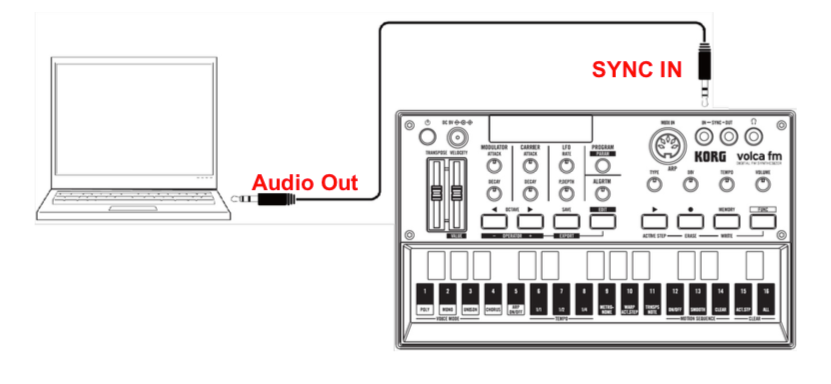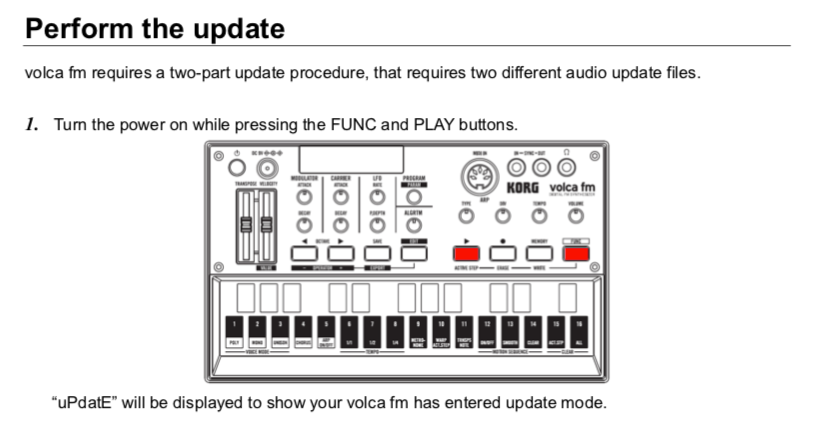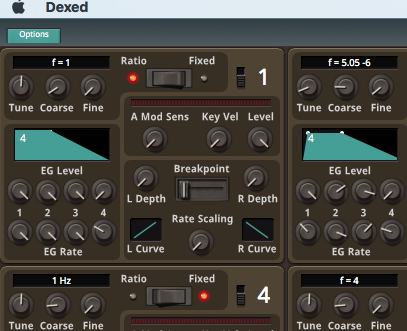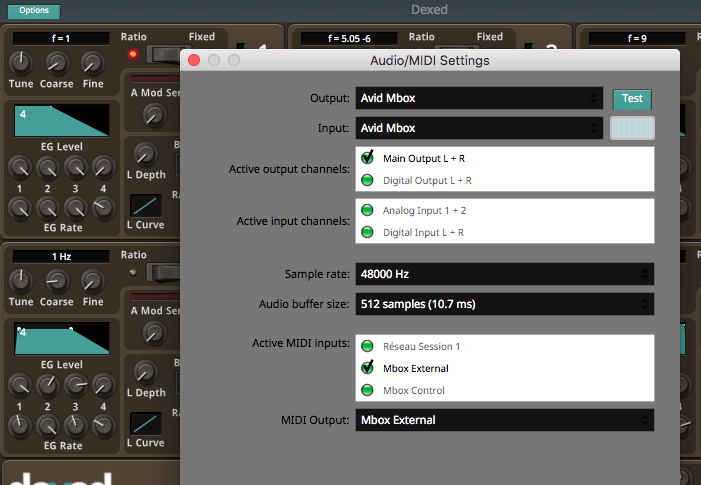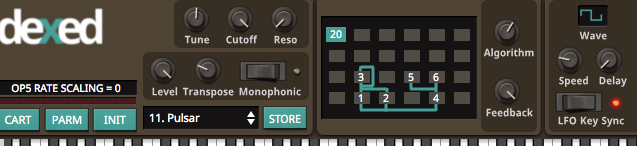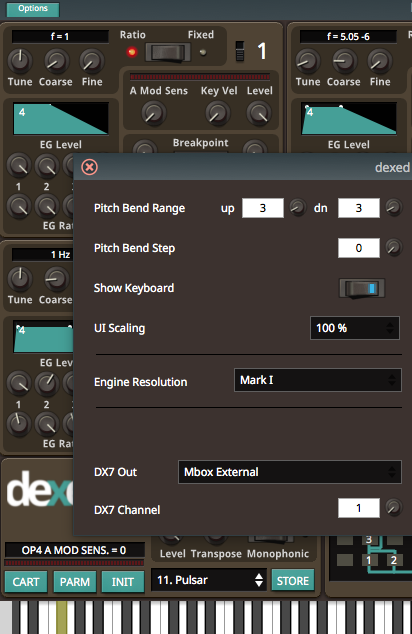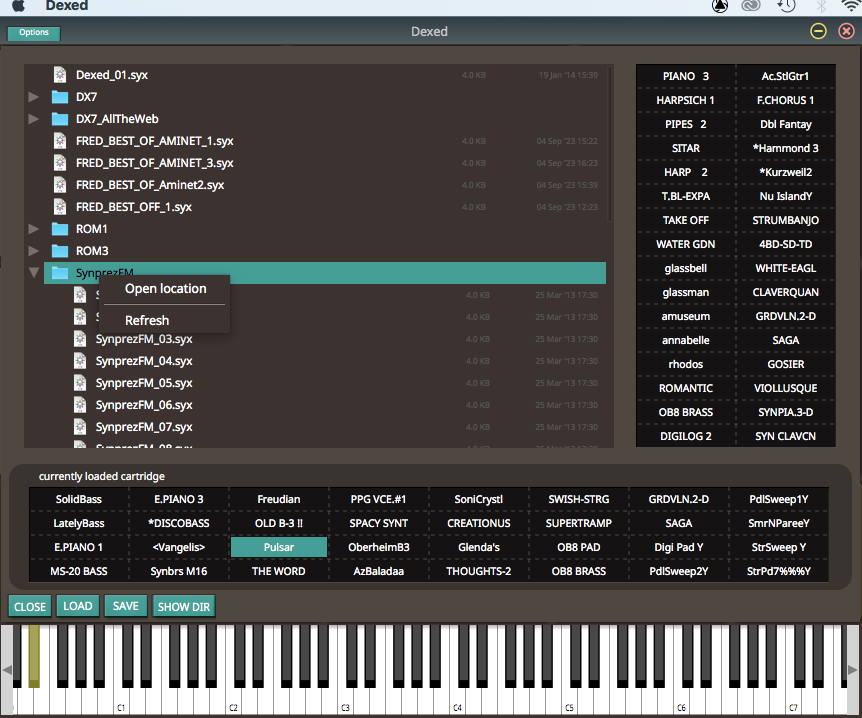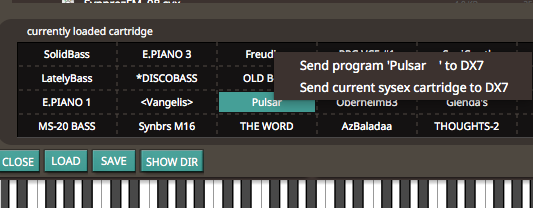Bien qu'il existe des vidéos en anglais, je n'ai rien trouvé en français qui détaille les étapes nécessaires à l'intégration du Freeware d'émulation du DX7 dans la gestion et l'utilisation du Volca. Voici donc un petit résumé.
Je n'ai operé que sur MAC les détails seront un peu differents mais le principe restera valabe.
Vous aurez besoin :
1/ Un VOLCA FM upgradé en Firmwire non officiel 1.09 Firmwire 1.09
2/ Un plugin gratuit DEXED DeXed pour Mac et PC
3/ Une interface midi (Ou un einterface audio dotée d'entrées/sorties MIDI DIN)
4/ un cable minijack TRS (stéréo pour faire simple)
5/ un cable MIDI DIN 5 broches assez long pour relier votre interface MIDI (ou les sorties midi de votre interface audio)
La premère étape, qui rebute un peu certains utilisateurs, est l'upgarde du Firmwire.
Outre le fait qu'il permet au Volca de dialoguer avec Dexed, il apporte aussi le contrôle de la vélocité via midi (Paramêtre Global 11)
On le télécharge ici :
1/ VOLCA FM UPGRADE 1.09 PART 1/2
2/ VOLCA FM UPGRADE 1.09 PART 2/2
Il s'agit de deux fichiers audio au format WAV 16 bits 44,1khz
Maintenant nous allon vérifié quel Firmwire utilise notre Volca :
APPUYER SUR LE BOUTON REC TOUT EN METTANT LE VOLCA SOUS TENSION.
SI vous ne voyez pas MAIN 109 c'est que le firmwire n'est pas à jour. Eteignez le Volca pour l'instant.
Préparez votre MAC pour pouvoir envoyer le fichier AUDIOs téléchargés plus haut (VOLCA FM UPGRADE 1.09 PART 1/2 et VOLCA FM UPGRADE 1.09 PART 2/2)
Pour ce faire Cablez le minijack en sortie casque de l'ordinateur, et l'autre extrémité dans l'entrée SYNC IN du Volca.
- Ouvrez l'utilitaire CONFIGURATION AUDIO MIDI dans APPLICATIONS/UTILITAIRE
- Choisissez SORTIE INTEGREE en haut à gauche (en bleu sur la photo)
Vous constaterez sous l'onglet FORMAT que nous sommes dans une mauvaise résolution. il faut aller chercher 16 bit et 44,1khz
On peut maintenant sortir de l'utilitaire (vous reviendrez remettre les préferences antérieures aprés l'upgrade).
A ce stade, la sortie intégrée est reliée au Volca via le mini jack, et le volca est éteint. Mettre le volume du mac aux 3/4 environ.
- METTRE LE VOLUME DU VOLCA à ZERO.
- Ouvrez maintenant le premier fichier upgrade VOLCA FM UPGRADE 1.09 PART 1/2 dans VLC par exemple.
- RELANCEZ LE VOLCA en appuyant simultanément sur FUNC et PLAY
Quand UPDATE apparait sur l'écran, le Volca attend un signal audio. Lancez la lecture du fichier depuis le début.
Il est préférable de faire ceci en mode Offline, ou si vous utilisez un téléphone, d'être en mode Avion, afin qu'aucune notification ne vienne se mélanger au fichier son.
SI le niveau de sortie est adéquat, l'update va commencer et les petites LEDS vont cheminer de 1 à 16. Puis le Volca va s'éteindre.
Si ERRor ou autre message apparait, c'est que le niveau sonore du fichier était trop faible ou trop élevé; recommencez.
Ce message apparaitra aussi si vous n'^étes pas en 16 bits 44,1khz.
En cas de succés, rallumez le VOLCA qui vient de s'éteindre, et envoyez le fichier 2 VOLCA FM UPGRADE 1.09 PART 2/2
END s'affichera pour vous apprendre que l'update est fait.
- Maintenant, on va installer le logiciel DeXed. DeXed pour Mac et PC
- Connectez Votre interface MIDI OUT à l'entréee MIDI IN du volca.
- Ouvrez la version STAND ALONE ( plus simple pour le MIDI)
- EN haut à Gauche, ouvrez OPTIONS
Séléctionnez votre Interface AUDIO habituelle, et en bas, votre interface MIDI
Active MIDI INputs, ne servira pas pour notre affaire, mais vous permettra de jouer du DeXed depuis un controlleur.
ACTIVE MIDI OUT doit être affécté à la sortie MIDI qui rentre dans votre VOLCA
Puis refermez la fenêtre et ouvrez PARM
DX7 OUT correspond à la sortie MIDI qui rejoint votre VOLCA. Vérifiez ou affectez là ici.
DX7 CHannel Correspond au canal de réception du VOLCA. le 1 devrait être bon. changez le ici ou sur le volca pour que ça marche... on y est presque....
A gauche de PARM vous avez un menu CART. en appuyant dessus vous avez accés à votre banque de sysex DX7. cliquez sur le dossier inclus, et sur le premier sysex: ça va charger les sons dans la colonne de droite, mais pas dans le tableau d'en bas. Il faudra glisser/ déposer un son de cette colonne vers un des 32 emplacement sdu bas pour agencer vos banques persos.
Pour transferer un son vers le volca, CTRL clic sur le son, et sélectionnez "SEND PROGRAM "XxXx" TO DX7
ATTENTION si vous séléctionnez l'autre option , les 32 sons de dexed seront envoyés vers le Volca.
Le son envoyé le sera sur l'emplacement de celui que vous aviez séméctionné sur le volca, donc prenez soin de vous mettre sur un emplacement qui ne vous plait pas trop...
De toute façon, le nouveau son n'écrasera pas définitivement celui du Volca avant que vous n'ayez suvegardé en appuyant sur SAVE...
Voilà pour la base.
Ensuite pour ajouter des sysex à la banque de Dexed, il y a une manip à faire, qui est un peu longue à détailler. En gros, Appuyez sur CART, CTRL clic sur le dossier SYNPREZ FM, OPEN LOCATION, drag en droppez vos fichiers sysex dans ce dossier CARTRIDGE ( personellemnt j'ai fait un alias pour y accéder directement)
on peut commencer par ça :SYSEX DX 7 ou ça GROS SYSEX DX7 ...
Ouvrez les banques, déplacez le son de la colonne de droit evers celle du bas, une fois que vos 32 emplacements du bas sont choisis, vou spouvez sauvegarder la banque comme banque autonome de 32 patches, compatibles à la fois VOlca et DX...